
অ্যাপল টিভি এটি প্রতিবারই আপনি সঠিক উপায়ে কনফিগার করতে পরিচালিত হয়ে দর্শনীয় মাল্টিমিডিয়া কেন্দ্রে পরিণত হয়। যাইহোক, এটির এখনও একটি দুর্বল বিন্দু রয়েছে, আমরা ডিটিটি বা traditionalতিহ্যবাহী টেলিভিশন চ্যানেলগুলি দেখতে পারি না কারণ এর জন্য আমাদের অবশ্যই প্রতিটি চ্যানেলের প্রয়োগমূলক প্রশ্নটি ব্যবহার করতে হবে।
আমরা আপনাকে একটি আইপিটিভি থেকে আপনার অ্যাপল টিভিতে ডিটিটি বা traditionalতিহ্যবাহী টেলিভিশন চ্যানেলগুলি কীভাবে দেখতে হবে এবং আপনার অ্যাপল টিভি সবকিছুর জন্য ব্যবহার করতে সক্ষম হতে শেখাতে চলেছি। এইভাবে আপনি প্রতিটি টেলিভিশন চ্যানেলের অ্যাপ্লিকেশনগুলি সম্পর্কে পুরোপুরি ভুলে যেতে পারেন এবং আপনার সামগ্রী সরাসরি অ্যাপল টিভিতে সংগঠিত করতে পারেন।
আমরা প্রথমে যে আইপিটিভি অ্যাপ্লিকেশনটির প্রয়োজন হবে তা হ'ল আমরা দেখতে পাব যে টিভিওএসের জন্য আইওএস অ্যাপ স্টোরটিতে অনেকগুলি রয়েছে, তবে আমি আপনাকে আমার দুটি সুপারিশ এনেছি, যা আইওএস এবং টিভিওএস এবং আইপ্যাডএস, যা সর্বজনীন উভয়ের জন্যও পুরোপুরি সামঞ্জস্যপূর্ণ।
- GSE IPTV: এটি এমন একটি অ্যাপ্লিকেশন যা আমি বেছে নিয়েছি, এটির প্রায় পাঁচ ইউরোর একক অর্থপ্রদানের একটি "প্রিমিয়াম" সংস্করণ রয়েছে৷ ব্যবহারকারী ইন্টারফেস বিশ্বের সবচেয়ে বিস্তৃত নয়, কিন্তু এটি একটি কবজ মত কাজ করে.
- টিভি স্ট্রীম: এই অ্যাপ্লিকেশনটি টিয়াগো মার্টিনহোর, প্রতিরূপের নির্মাতা। এটির একটি খুব পরিষ্কার এবং পালিশ ইউজার ইন্টারফেস রয়েছে, তাই আমরা এটিকেও সুপারিশ করি।
এখন আমাদের আইপিটিভির আবেদন রয়েছে, তাই আমাদের একটি আইপিটিভি তালিকা খুঁজে বের করতে হবে যা M3U বিন্যাসে রয়েছে। এটা সত্য যে IPTV প্রায়ই কন্টেন্ট "হ্যাক" করতে ব্যবহৃত হয়। থেকে Actualidad iPhone আমরা এই কার্যকলাপের নিন্দা করি এবং সুপারিশ করি যে আপনি এটি শুধুমাত্র পাবলিক বা ফ্রি-টু-এয়ার টেলিভিশন অ্যাক্সেস করার জন্য ব্যবহার করুন।
আমাদের কাছে ইতিমধ্যে দুটি অপরিহার্য জিনিস রয়েছে, যা আইপিটিভি এবং আইপিটিভি তালিকার জন্য অ্যাপ্লিকেশন, তাই এখন এটি ইনস্টল করার সময় এসেছে।
অ্যাপল টিভিতে আইপিটিভি তালিকাটি ইনস্টল করুন এবং কাস্টমাইজ করুন
এখন আমরা কেবল M3U তালিকা কপি করতে যাচ্ছি আমাদের আইফোন বা আইপ্যাডে এর লিঙ্কটি রয়েছে যা আমরা অ্যাপল টিভি কীবোর্ড হিসাবে ব্যবহার করতে যাচ্ছি। আমরা remote দূরবর্তী তালিকাগুলি যোগ করুন to এ যাচ্ছি এবং প্রথম বাক্সে আমরা এটির জন্য একটি নাম নির্ধারণ করব, পরবর্তীটিতে আমরা লিঙ্কটি পেস্ট করব এবং আমরা কেবল «যোগ» এ ক্লিক করব এবং আমাদের চ্যানেলগুলির তালিকা থাকবে have
সেগুলি কাস্টমাইজ করার জন্য আমরা নিম্নলিখিতগুলি করব:
- আপনার পছন্দসই চ্যানেল যুক্ত করুন
- পছন্দ বিভাগে যান এবং চ্যানেলে "সম্পাদনা" চয়ন করুন
- একবার ভিতরে গেলে চ্যানেলটিকে একটি পিরিয়ড সহ একটি নম্বর দিন এবং চ্যানেলের নামটি এইভাবে দিন: «1। ***** »
- এখন উপরের বাম অংশে সংখ্যা অনুসারে চ্যানেলগুলি বাছাই করতে নির্বাচন করুন
- পছন্দসই চ্যানেলটি সম্পাদনা করতে ফিরে যান এবং এটি আপনি চাইছেন এমন আইকনটি নির্ধারণ করুন, এটি করার জন্য, পিএনজি ফর্ম্যাটে গুগল চিত্রগুলিতে আইকনটি সন্ধান করুন এবং বাক্সে ঠিকানাটি অনুলিপি / পেস্ট করুন
- সম্পাদনাটি সংরক্ষণ করুন
এই সহজ উপায়ে আপনি আপনার চ্যানেলগুলি সম্পাদনা করতে এবং সেগুলিতে দ্রুত অ্যাক্সেস করতে পারেন। আপনার যদি কোনও প্রশ্ন থাকে, আমরা আপনাকে স্মরণ করিয়ে দিচ্ছি যে কীভাবে সহজেই আপনার আইপিটিভি চ্যানেলগুলি অ্যাপল টিভিতে সম্পাদনা করতে এবং যুক্ত করতে এবং ধাপে ধাপে নির্দেশনাটি অনুসরণ করতে হয় তার উপরে আপনার কাছে ভিডিও রয়েছে।




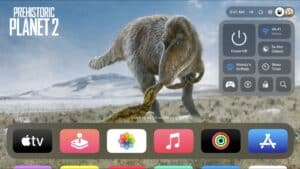


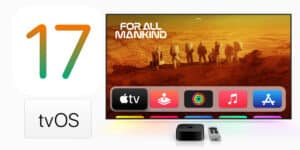




শুভ সন্ধ্যা
ইউআরএলটি কী যুক্ত করা উচিত? এম 3 ইউ ইউআরএল কোথায়?
এবং Gracias